Cara Menukar MP4 kepada 3GP dalam Platform Berbeza [Panduan Langkah demi Langkah]
Salah satu aktiviti paling hangat yang disertai oleh kebanyakan pengguna dalam talian ialah menukar fail media. Anda perlu menukar daripada satu format ke format lain untuk memainkan fail media kegemaran anda pada peranti tertentu. Katakan anda juga ingin menukar fail anda kepada format lain, terutamanya MP4 kepada 3GP. Alat menukar video diperlukan.
Pada nota itu, kami menyusun alat hebat yang boleh membantu anda menyelesaikan tugas ini. Ketahui alat program yang manakah ini dengan membaca siaran. Setiap apl disemak dengan panduan langkah demi langkah untuk tatapan anda.
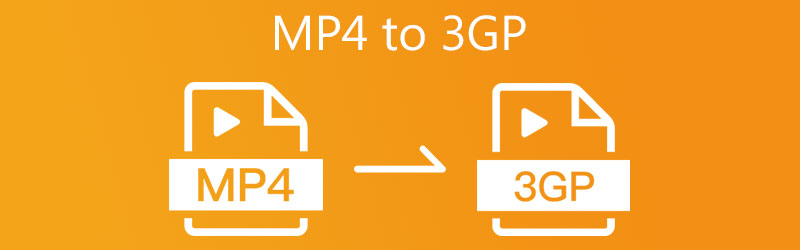
- Bahagian 1. Sebab Menukar MP4 kepada 3GP
- Bahagian 2. Dua Perisian Berkesan untuk Memindahkan MP4 ke 3GP pada Desktop
- Bahagian 3. Cara Membuat MP4 ke 3GP Dalam Talian
- Bahagian 4. Apl Mudah Alih Terbaik untuk Menukar MP4 kepada 3GP pada iPhone dan Android
- Bahagian 5. Soalan Lazim tentang Menukar MP4 kepada 3GP
Bahagian 1. Sebab Menukar MP4 kepada 3GP
3GP popular dalam kalangan peranti mudah alih seperti BlackBerry, Samsung Galaxy, Nokia Lumia, HIT, dan lain-lain. Malah, ia lebih dikenali dengan faedahnya dalam mengurangkan keperluan storan dan lebar jalur untuk menampung peranti mudah alih untuk main balik video. Walau bagaimanapun, format 3GP sesuai untuk dimainkan dalam telefon 3G jika itu adalah alasan anda untuk mempelajari cara menukar video MP4 kepada 3GP. Tidak seperti format MP4, pelbagai pemain media mudah alih mengenali jenis fail ini dan kebanyakannya diterima.
Secara keseluruhannya, anda mungkin mahu menukar fail video anda seperti MP4 kepada 3GP untuk main balik video pada telefon mudah alih dengan mudah. Siaran ini akan membimbing anda melalui aplikasi percuma untuk menukar MP4 kepada 3GP. Teruskan membaca untuk melihat alat yang paling sesuai untuk anda.
Bahagian 2. Dua Perisian Berkesan untuk Memindahkan MP4 ke 3GP pada Desktop
1. Ubah MP4 kepada 3GP dengan Vidmore Video Converter
Penukar Video Vidmore tiada duanya memandangkan kelajuan penukaran MP4 kepada 3GP, keserasian OS dan fail media yang disokong. Ia adalah alat penukaran desktop yang hebat yang membantu anda menukar fail MP4 dalam kelompok tanpa mengehadkan kuantiti muat naik dan saiz fail. Anda juga boleh mengubah suai video 3GP yang ditukar dan menjana kualiti video yang anda inginkan mengikut keperluan anda. Selain itu, ia memuatkan beberapa ciri tambahan yang anda tidak perlu muat turun: editor video, pembuat GIF, pembuat tayangan slaid, dll. Semak langkah untuk menggunakan penukar MP4 ke 3GP yang boleh dipercayai dan pantas ini.
Langkah 1. Pasang penukar MP4 ke 3GP
Sebelum apa-apa lagi, muat turun penukar video dengan mengklik butang Muat turun percuma butang di bawah. Pasang dan lancarkan apl selepas itu. Anda boleh mendapatkan versi penuh muat turun percuma MP4 kepada 3GP penukar apabila anda menaik taraf kepada akaun premiumnya selepas menguji keupayaannya dalam versi percuma.
Langkah 2. Import fail video
Sekarang, import fail video MP4 anda dengan mengklik butang Tambahan butang tanda atau menyeret dan menjatuhkan klip video sasaran ke kawasan muat naik program masing-masing.
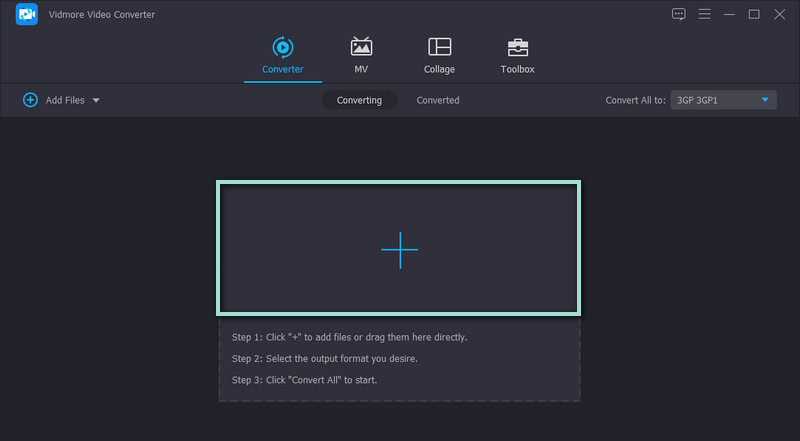
Langkah 3. Tetapkan 3GP sebagai format output
Selepas itu, klik Profil menu di bahagian atas sebelah kanan antara muka untuk mendedahkan format video/audio yang tersedia. Di bawah Video tab, gunakan medan carian untuk mencari format 3GP atau tatal melalui menu untuk mencari format output yang dipilih. Setelah selesai, pilih kualiti yang sesuai dengan keperluan anda.
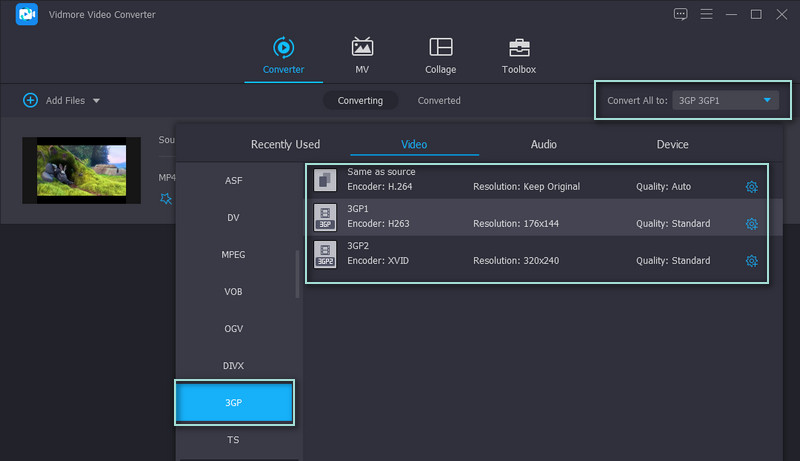
Langkah 4. Mulakan penukaran
Apabila anda selesai menyediakan format, tetapkan direktori output dengan mengklik ikon Folder di bahagian bawah antara muka. Kemudian, tekan Tukar Semua butang untuk menukar daripada MP4 kepada 3GP. Cari output video dalam folder output yang anda tetapkan dan pindahkan video yang ditukar ke peranti mudah alih anda untuk pratonton main semula.
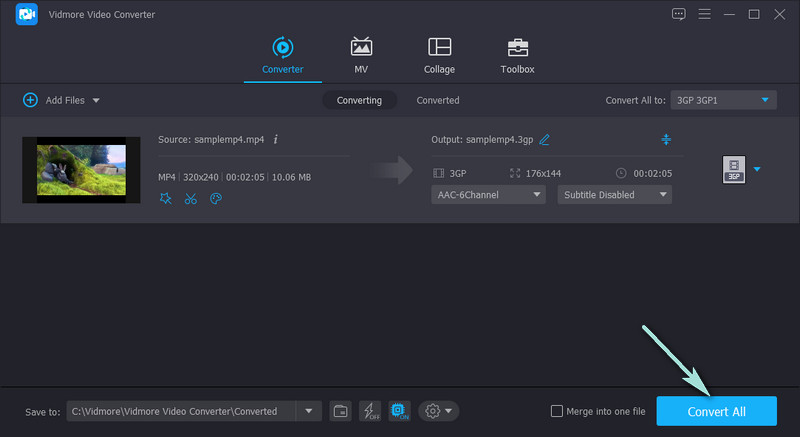
2. Tukar MP4 kepada 3GP oleh VLC Media Player
Pemain Media VLC layak berada dalam senarai. Ia boleh membantu anda memainkan pelbagai jenis fail video, audio dan imej merentas platform yang berbeza, termasuk peranti mudah alih. Bahagian yang terbaik ialah alat ini memudahkan penukaran untuk menukar mana-mana format media kepada yang lain. Selain itu, alat ini percuma untuk digunakan. Semua cirinya boleh digunakan tanpa memerlukan anda menaik taraf kepada versi premium. Namun begitu, berikut ialah cara menukar MP4 kepada 3GP menggunakan VLC.
Langkah 1. Muat turun dan pasang perisian ini pada Mac atau PC Windows anda. Kemudian, lancarkannya pada komputer anda.
Langkah 2. Seterusnya, tambahkan fail MP4 yang ingin anda tukar dan pergi ke fail Media tetapan. Pergi ke Tukar / Simpan tab dan cipta tetapan profil 3GP sebagai format output.
Langkah 3. Selepas mencipta profil penukaran MP4 ke 3GP, tekan butang Mulakan butang di bahagian bawah Tukar / Simpan panel untuk memulakan proses penukaran. Selepas beberapa ketika, anda akan menerima video yang ditukar.
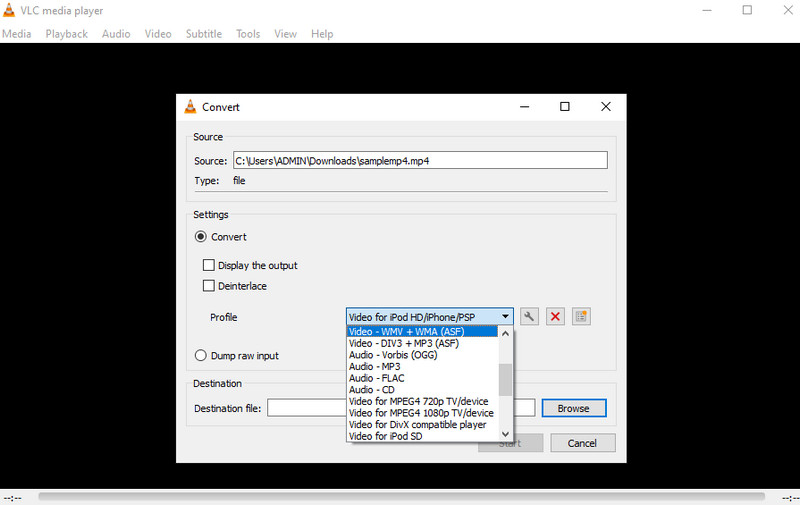
Bahagian 3. Cara Membuat MP4 ke 3GP Dalam Talian
Untuk makluman anda, tugas penukaran ini bukan sahaja boleh dilaksanakan pada program desktop. Anda juga boleh melakukan ini menggunakan beberapa jumlah penukar video terbaik MP4 kepada 3GP percuma program muat turun. Kenali lebih lanjut tentang alatan ini dengan membaca bahagian berikut.
1. Tukar Video MP4 kepada 3GP menggunakan Vidmore Free Video Converter Online
Penukar Video Percuma Vidmore Dalam Talian ialah alat yang sangat baik untuk mereka yang tidak mahu memuat turun atau memasang sebarang program desktop untuk menukar fail media. Tidak kira jika anda pengguna Windows atau Mac, sebarang tugas penukaran dicapai hanya menggunakan penyemak imbas dan sambungan internet yang baik. Begitu juga, penukar video dalam talian ini menyokong proses penukaran kelompok dan tunggal tanpa had pada saiz fail video. Walau bagaimanapun, ini adalah alat yang sesuai untuk membantu anda menukar MP4 kepada 3GP dalam talian untuk lebih daripada 500MB. Mempunyai pemahaman yang jelas tentang alat ini dengan mengikuti langkah-langkah.
Langkah 1. Akses halaman web
Buka penyemak imbas pada komputer anda dan lancarkan tapak web rasmi alat dengan menaip pautannya pada bar alamat.
Langkah 2. Muat turun Pelancar
Seterusnya, klik Tambahkan fail untuk ditukar untuk memasang pelancar alat dengan cepat. Setelah dipasang pada sistem, ia akan menggesa anda untuk memuat naik fail video sasaran anda. Selepas itu, semak imbas dan pilih video MP4 yang ingin anda muat naik.
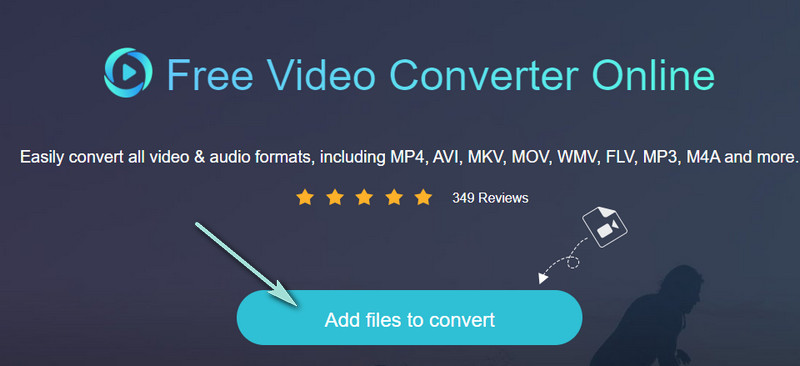
Langkah 3. Pilih format
Selepas memuat naik fail video, pilih format output dengan menandakan pada 3GP butang radio. Selain itu, anda boleh melaraskan tetapan video dan audio untuk menghasilkan kualiti output yang anda inginkan dengan mengklik pada Gear ikon.
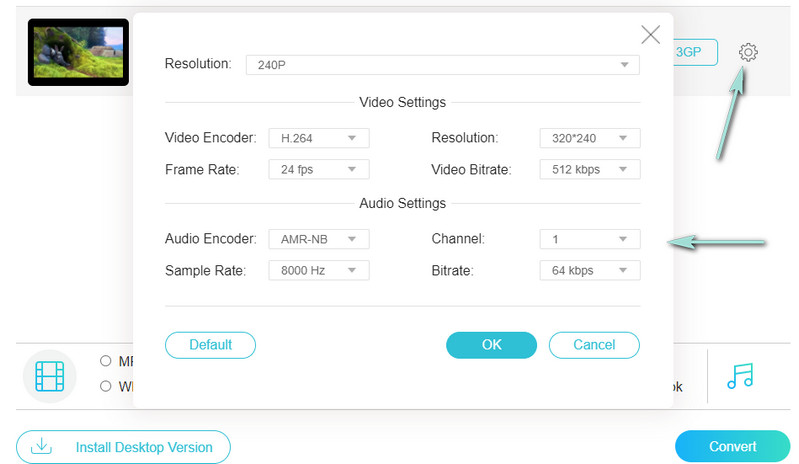
Langkah 4. Tukar MP4 kepada 3GP
Selepas persediaan output, klik butang Tukarkan butang dan tetapkan destinasi fail untuk output fail video. Klik butang sekali lagi untuk memulakan proses penukaran.
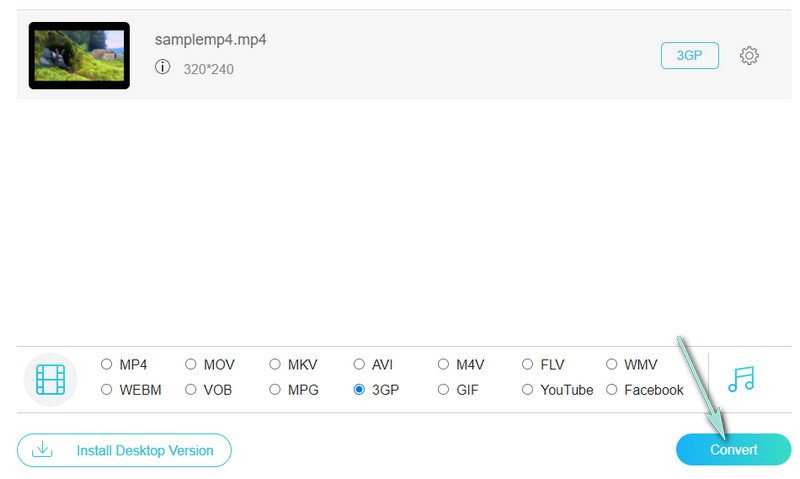
2. Teruskan Penukaran MP4 ke 3GP melalui ClipConverter
ClipConverter ialah program percuma yang direka untuk menukar fail media seperti MP4 kepada format video dan audio yang lain. Ia menyokong 3GP, AVI, MP4, MOV dan MKV untuk output video. Selain itu, alat penukaran media ini boleh mengekalkan video dengan kualiti 4K, 1080p, 720 dan HD. Apa yang anda perlu lakukan ialah mendapatkan URL video untuk menukar fail video anda. Anda mungkin menemui langkah penukar klip MP4 kepada 3GP.
Langkah 1. Akses tapak web ClipConverter menggunakan pelayar web.
Langkah 2. Salin dan tampal pautan video ke medan URL alat penukaran media.
Langkah 3. Pilih 3GP sebagai format output video dan klik butang Muat turun untuk menukar.
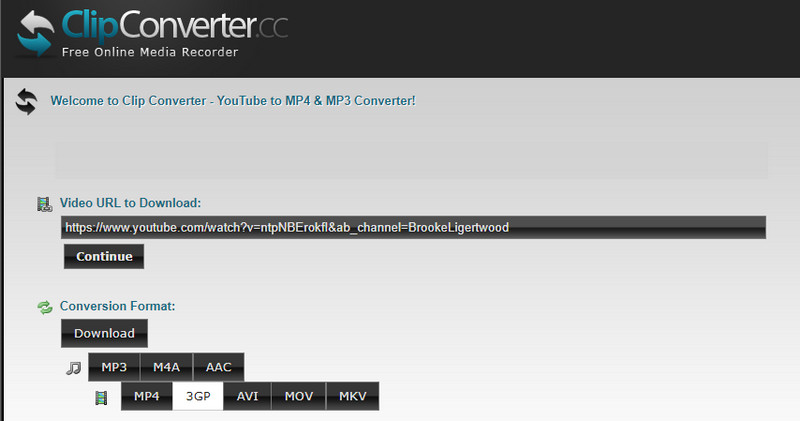
Bahagian 4. Apl Mudah Alih Terbaik untuk Menukar MP4 kepada 3GP pada iPhone dan Android
1. Tukar Fail MP4 kepada 3GP pada Android dengan Kilang Format Video
Kilang Format Video ialah salah satu apl penukar video MP4 ke 3GP yang paling berguna untuk dimuat turun untuk peranti Android. Apl ini juga boleh menukar berbilang video yang menyokong semua sambungan penting. Selain daripada menjadi penukar video, ini juga membantu anda membalikkan, memangkas dan memampatkan video.
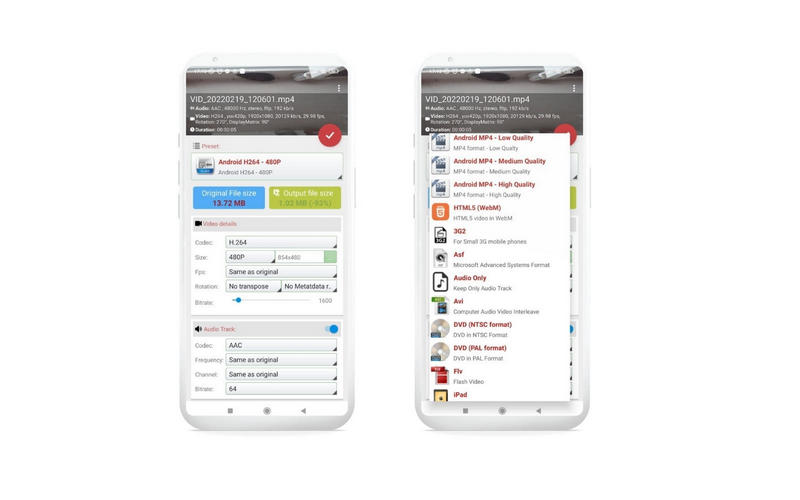
2. Tukar MP4 kepada Video 3GP pada iPhone Menggunakan iConv
Jika anda sedang mencari apl mudah alih untuk menukar MP4 kepada 3GP pada iPhone anda, jangan cari lebih jauh daripada iConv. Ia datang dengan antara muka mudah yang membolehkan anda menyelesaikan tugas penukaran anda dengan cepat. Ia menyokong pengimportan fail daripada perkhidmatan storan awan, termasuk OneDrive, iCloud, Dropbox, dll. Paling penting, ia boleh mengekalkan kualiti asal.
Bacaan lanjut:
Cara Memampatkan Fail Video 3GP untuk Mengurangkan Ukurannya pada Windows & Mac
Tukar MP4 ke GIF: Proses Langkah-demi-Langkah untuk Membuat GIF dari Fail MP4
Bahagian 5. Soalan Lazim tentang Menukar MP4 kepada 3GP
Apa itu 3GP?
Istilah 3GP ialah format bekas audio dan video yang dibangunkan oleh Projek Perkongsian Generasi Ketiga. Format ini dibuat secara eksplisit untuk telefon mudah alih 3G.
Adakah 3GP masih digunakan?
ya. Anda mungkin melihatnya kebanyakannya pada telefon mudah alih rangkaian 3G. Dengan persamaannya dengan MP4, anda boleh menukar sambungan fail MP4 kepada 3GP dan memainkannya pada peranti tertentu.
Mana yang lebih baik, MP4 atau 3GP?
Apabila membincangkan video dengan resolusi lebih tinggi, tidak hairanlah bahawa MP4 adalah lebih baik, terutamanya apabila menstrim video pada desktop atau pemain media mudah alih. Pada masa yang sama, 3GP hanya boleh digunakan pada telefon rangkaian 3G.
Kesimpulannya
Itulah anda mempunyainya! Itu adalah program dan pendekatan yang anda boleh gunakan untuk menukar MP4 kepada 3GP. Penukar dalam talian MP4 kepada 3GP untuk mudah alih atau desktop adalah mudah tetapi tidak stabil kerana isu dengan internet siber. Sementara itu, katakan anda mahukan proses penukaran yang boleh dipercayai. Dalam kes itu, anda harus melihat ke dalam penukar MP4 ke 3GP luar talian atau program desktop yang diterangkan di atas.
MP4 & 3GP
-
Tukar MP4
-
Penyelesaian 3GP
-
Main semula MP4


